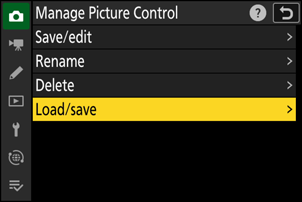Google Translate
SEE TEENUS VÕIB SISALDADA GOOGLE’I ABIL TEHTUD TÕLKEID. GOOGLE ÜTLEB LAHTI KÕIKIDEST TÕLGETEGA SEOTUD GARANTIIDEST, NII OTSESTEST KUI KAUDSETEST, KAASA ARVATUD MISTAHES GARANTIID TÄPSUSE JA USALDUSVÄÄRSUSE SUHTES NING MISTAHES KAUDSED GARANTIID TURUSTATAVUSE, KONKREETSEKS EESMÄRGIKS SOBIVUSE JA ÕIGUSTE MITTERIKKUMISE SUHTES.
Nikon Corporation’i (edaspidi „Nikon”) viitejuhendid on tõlgitud teie mugavuseks Google Translate’i tõlketarkvara abil. Täpse tõlke pakkumiseks on tehtud mõistlikke jõupingutusi, kuid ükski automatiseeritud tõlge pole täiuslik ega ole mõeldud inimtõlkide asendamiseks. Tõlkeid esitatakse Nikoni viitejuhendite kasutajatele teenusena ning need on esitatud valmiskujul. Puuduvad mistahes garantiid, otsesed või kaudsed, mistahes tõlgete täpsuse, usaldusväärsuse või õigsuse suhtes inglise keelest mistahes teise keelde. Teatav sisu (nagu pildid, videod, Flash Video jne) ei pruugi tõlketarkvara piirangute tõttu olla täpselt tõlgitud.
Ametlik tekst on vastavate viitejuhendite inglisekeelne versioon. Mistahes tõlkimisel tekkinud lahknevused või erinevused ei ole siduvad ega oma juriidilist mõju vastavuse või jõustamise eesmärkidel. Mistahes küsimuste kerkimisel tõlgitud viitejuhendites sisalduva teabe õigsuse suhtes vaadake vastavate juhendite inglisekeelset versiooni, mis on ametlik versioon.
Pildi juhtelemendid
Teave pildijuhtimise kohta
Valige uute fotode jaoks pilditöötluse („ Picture Control ”) valikud vastavalt stseenile või oma loomingulistele kavatsustele.
Picture Control valimine
Vaikesätete korral saab pildijuhte valida, hoides all nuppu g ( Fn3 ) ja keerates põhikäsuvaliku nuppu. Valitud suvandit kuvatakse pildistamisekraanil ikoonina.
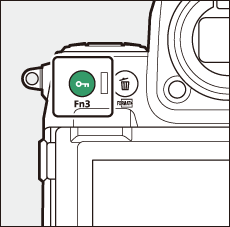
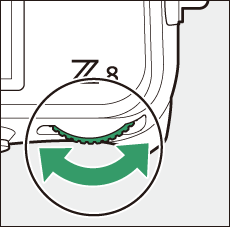

- Kui valitud on Creative Picture Control , saab efekti taseme valida, hoides all nuppu g ( Fn3 ) ja keerates alamkäsuvaliku nuppu.
- Videote Picture Control saab valida, vajutades videorežiimis nuppu g ( Fn3 ).
| Võimalus | Kirjeldus | |
|---|---|---|
| n | [ Automaatne ] | Kaamera reguleerib toone automaatselt Picture Control [ Standard ] (fotorežiim) või [ Neutraalne ] (videorežiim) alusel. |
| Q | [ Standard ] | Standardne töötlemine tasakaalustatud tulemuste saavutamiseks. Soovitatav enamiku olukordade jaoks. |
| R | [ Neutraalne ] | Minimaalne töötlemine loomulike tulemuste saavutamiseks. Valige fotode jaoks, mida hiljem töödeldakse või retušeeritakse. |
| S | [ Elav ] | Pilte on täiustatud, et saada erksat fotoprindiefekti. Valige fotode jaoks, mis rõhutavad põhivärve. |
| T | [ Monokroomne ] | Tehke ühevärvilisi fotosid. |
| 2 | [ |
Sellel on õrnad gradatsioonid helgetest kohtadest varjudeni, mis annab pehmed ühevärvilised fotod. |
| 3 | [ |
Valige veidi tumedamate toonide jaoks vahemikus varjudest kuni keskmiste toonideni, kusjuures heledus suureneb kiiresti, kui toonid liiguvad keskmistest toonidest esile. |
| o | [ Portree ] | Sile jume loomulike portreede jaoks. |
| 4 | [ |
Annab erksamad tulemused kui [ Portree ], jäädvustades samal ajal objekti jume üksikasju ja vältides detailide kadumist eredatel kohtadel. Valige fotode jaoks, mida hiljem töödeldakse või retušeeritakse. |
| p | [ Maastik ] | Pildistage elavaid maastikke ja linnavaateid. |
| q | [ Korter ] | Üksikasjad on säilinud laias toonivahemikus, helgetest toonidest varjudeni. Valige fotode jaoks, mida hiljem põhjalikult töödeldakse või retušeeritakse. |
| k 01 – k 20 |
Creative Picture Control | Loomingulised pildikontrollid pakuvad ainulaadseid toonide, toonide, küllastuse ja muude konkreetsete efektide jaoks häälestatud seadete kombinatsioone. Valige kokku 20 valiku hulgast, sealhulgas [ Unistus ] ja [ Hommik ]. |
- Pildikontrolli saab valida ka pildistamise ja videosalvestuse menüüde [ Set Picture Control ] üksuste abil.
- Üksus [ Set Picture Control ] videosalvestusmenüüs pakub ka valikut [ Same as photo settings ], mis seab videote Picture Control samale tasemele, mida kasutatakse fotode jaoks.
- [ Set Picture Control ] jaoks valitud suvand rakendub siis, kui pildistamise menüüs [ Toonirežiim ] on valitud [ SDR ]. Picture Control valimiseks, kui [ HLG ] on valitud [ Tone mode ] jaoks, kasutage pildistamise menüüs [ Set Picture Control (HLG) ].
Pildikontrolli muutmine
Pildikontrolli saab kohandada vastavalt stseenile või fotograafi loomingulistele kavatsustele.
-
Valige Picture Control .
Valige pildistamise või videosalvestuse menüüst [ Set Picture Control ], seejärel tõstke esile soovitud Picture Control ja vajutage 2 .
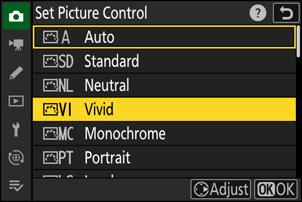
-
Reguleerige sätteid.
- Vajutage 1 või 3 sätete esiletõstmiseks. Vajutage 4 või 2 , et valida väärtus sammuga 1, või pöörake alamkäsuvaliku nuppu, et valida väärtus sammuga 0,25.
- Saadaolevad valikud sõltuvad valitud Picture Control .
- Tasakaalustatud [ Teritamine ], [ Keskmise ulatusega teravustamine ] ja [ Selgus ] tasemete kiireks reguleerimiseks tõstke esile [ Kiire terav ] ja vajutage 4 või 2 .
- Kõikidest muudatustest loobumiseks ja vaikeseadetest uuesti alustamiseks vajutage nuppu O ( Q ).

-
Salvestage muudatused ja väljuge.
Muudatuste salvestamiseks vajutage J Vaikesätetest muudetud pildikontrollid on tähistatud tärniga (“ U ”).
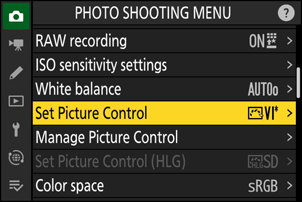
Picture Control sätted
| Võimalus | Kirjeldus | |
|---|---|---|
| [ Efekti tase ] | Kuvatakse ainult siis, kui on valitud Creative Picture Control . Vaigistage või suurendage valitud Picture Control efekti. | |
| [ Kiire terav ] | Kasutage [ Kiire terav ], et reguleerida kiiresti tasakaalustatud [ Teritamine ], [ Keskmise ulatusega teravustamine ] ja [ Selgus ] tasemeid. Neid parameetreid saab ka individuaalselt reguleerida. | |
| [ Teritamine ] | Kontrollige detailide ja piirjoonte teravust. | |
| [ Keskmise ulatuse teravustamine ] | Reguleerige mustrite ja joonte teravust vahemikus [ Teritamine ] ja [ Selgus ]. | |
| [ Selgus ] | Reguleerige üldist teravust ja paksemate piirjoonte teravust ilma heledust või dünaamilist ulatust mõjutamata. | |
| [ Kontrast ] | Reguleerige kontrasti. | |
| [ Heledus ] | Suurendage või vähendage heledust ilma eredate või varjude detailide kadumiseta.
|
|
| [ Küllastus ] | Kontrollige värvide erksust.
|
|
| [ Toon ] | Reguleerige tooni.
|
|
| [ Filtri efektid ] | Kuvatakse ainult koos [ Monochrome ], [ Flat Monochrome ], [ Deep Tone Monochrome ] ja teatud loominguliste pildikontrollidega. Simuleerige värvifiltrite mõju ühevärvilistele piltidele. | |
| [ Toonimine ] | Kuvatakse ainult koos [ Monochrome ], [ Flat Monochrome ], [ Deep Tone Monochrome ] ja teatud loominguliste pildikontrollidega. Valige mustvalgetel piltidel kasutatav toon. Kui vajutate 3 , kui on valitud mõni muu valik peale [ B&W ] (must-valge), kuvatakse küllastusvalikud. | |
| [ Toonimine ] (loovad pildiregulaatorid) | Kuvatakse ainult teatud loominguliste pildijuhtimisfunktsioonidega. Valige kasutatud värvitoon. | |
Picture Control seadistusmenüü väärtuste kuva all olev indikaator j näitab sätte eelmist väärtust.
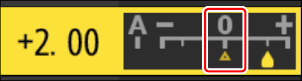
- Mõne seadistuse jaoks saadaoleva suvandi [ A ] (automaatne) valimine võimaldab kaameral sätteid automaatselt reguleerida.
- Tulemused sõltuvad säritusest ja objekti asukohast kaadris.
Valige järgmiste [ Filtriefektide ] hulgast.
| Võimalus | Kirjeldus |
|---|---|
| [ Y ] (kollane) * | Need valikud suurendavad kontrasti ja neid saab kasutada maastikufotode taeva heleduse vähendamiseks. Oranž [ O ] tekitab rohkem kontrasti kui kollane [ Y ], punane [ R ] rohkem kontrasti kui oranž. |
| [ O ] (oranž) * | |
| [ R ] (punane) * | |
| [ G ] (roheline) * | Roheline pehmendab nahatoone. Kasutage portreede jms jaoks. |
Sulgudes olev termin on vastava kolmanda osapoole värvifiltri nimi must-valge fotograafia jaoks.
„Filter Effects” kasutamine koos „Deep Tone Monochrome”
[ Deep Tone Monochrome ] sisaldab tugevat sisseehitatud punase filtriefekti, mis rakendub isegi siis, kui [ Filter Effects ] jaoks on valitud [ OFF ]. Kuna [ Filter Effects ] ei saa rakendada rohkem kui üks kord, siis muu valiku peale [ OFF ] valimine lülitab sisseehitatud punase filtri efekti välja. Kontrastsust saab vähendada, lubades [ Y ], [ O ] ja [ R ].
“ Automaatne ” Picture Control
Sätteid saab reguleerida vahemikus [ A−2 ] kuni [ A+2 ].
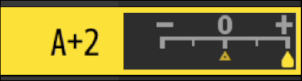
Kui tõstate esile [ Set Picture Control ] menüüs i ja vajutate J kuvatakse Picture Control loend. Tõstke esile Picture Control ja vajutage 3 , et sätteid muuta, samal ajal kuvades efekti eelvaate.
- Vajutage 1 või 3 sätete esiletõstmiseks. Vajutage 4 või 2 , et valida väärtus sammuga 1, või pöörake alamkäsuvaliku nuppu, et valida väärtus sammuga 0,25.
- Saadaolevad valikud sõltuvad valitud Picture Control .
- Kõikidest muudatustest loobumiseks ja vaikeseadetest uuesti alustamiseks vajutage nuppu O ( Q ).
- Muudatuste salvestamiseks vajutage J
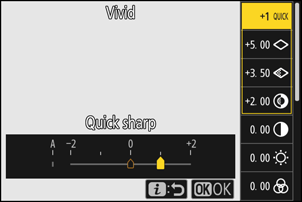
- Vaikesätetest muudetud pildikontrollid on tähistatud tärniga (“ U ”).
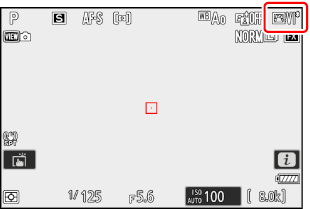
Kohandatud pildikontrollid
Salvestage muudetud pildiregulaatorid kohandatud pildikontrollina.
| Võimalus | Kirjeldus |
|---|---|
| [ Salvesta/redigeeri ] | Looge uus kohandatud Picture Control mis põhineb olemasoleval eelseadistatud või kohandatud Picture Control , või redigeerige olemasolevaid kohandatud pildikontrolle. |
| [ Nimeta ümber ] | Nimetage kohandatud pildikontrollid ümber. |
| [ Kustuta ] | Kustutage kohandatud pildikontrollid. |
| [ Laadi/salvesta ] | Kopeerige kohandatud pildiregulaatorid mälukaardile ja mälukaardilt. |
Kohandatud pildikontrolli loomine
-
Tõstke pildistamise või videosalvestuse menüüs esile [ Manage Picture Control ] ja vajutage 2 .
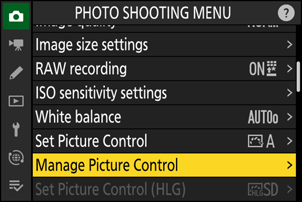
-
Valige [ Salvesta/redigeeri ].
Tõstke esile [ Salvesta/redigeeri ] ja vajutage 2 et vaadata [ Picture Control valimine ] suvandeid.
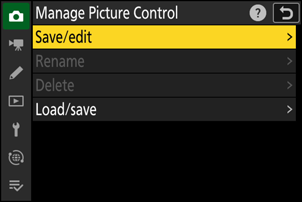
-
Valige Picture Control .
- Tõstke esile olemasolev Picture Control ja vajutage redigeerimisvalikute kuvamiseks 2 .
- Esiletõstetud Picture Control koopia salvestamiseks ilma täiendavate muutmisteta vajutage J . Kuvatakse valikud [ Save as ]; jätkake 5. sammuga.
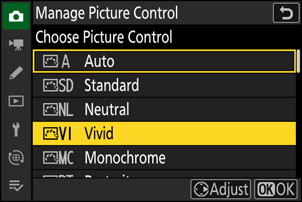
-
Reguleerige sätteid.
- Valikud ja protseduur on samad, mis [ Set Picture Control ] puhul.
- Vajutage J , et kuvada suvandid [ Save as ], kui seaded on lõpetatud.
- Kõikidest muudatustest loobumiseks ja vaikeseadetest uuesti alustamiseks vajutage nuppu O ( Q ).
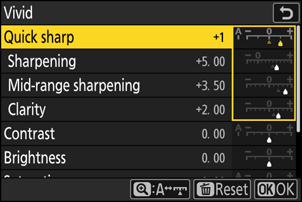
-
Valige sihtkoht.
Valige kohandatud Picture Control (C-1 kuni C-9) sihtkoht.
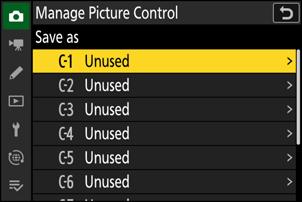
-
Nimetage Picture Control .
- Vajutades 2 , kui sihtkoht on eelmises etapis esile tõstetud, kuvatakse [ Rename ] tekstisisestuse dialoog.
- Vaikimisi nimi, mis on loodud kahekohalise numbri lisamisega olemasoleva Picture Control nimele, kuvatakse tekstikuva alas. Kahekohalise numbri genereerib kaamera automaatselt.
- Kohandatud Picture Control nimed võivad olla kuni üheksateist tähemärgi pikkused.
- Teavet tekstisisestuse kohta leiate jaotisest "Tekstisisestus" ( 0 Tekstisisestus ).
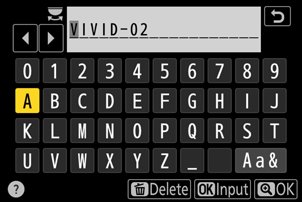
-
Vajutage nuppu X
- Teksti sisestamine lõpeb.
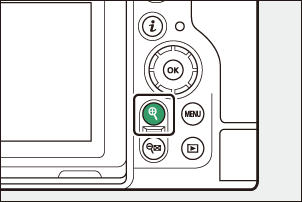
- Uus Picture Control lisatakse Picture Control loendisse.
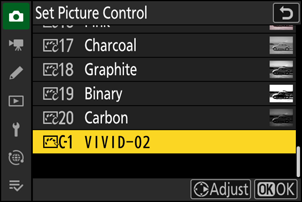
Algset eelseadistatud Picture Control , millel kohandatud Picture Control põhineb, tähistab redigeerimiskuval ikoon.
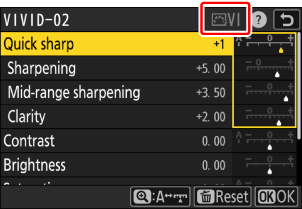
Kohandatud Picture Control valikud
Kohandatud pildikontrolliga saadaolevad suvandid on samad, mis kohandatud Picture Control aluseks olid.
Kohandatud pildikontrolli jagamine
Menüüs [ Manage Picture Control ] olevat üksust [ Laadi/salvesta ] saab kasutada kohandatud pildiregulaatorite kopeerimiseks kaamerast mälukaardile. Samuti saate kustutada kohandatud pildijuhte või kopeerida need mälukaardilt kaamerasse (mälukaart tuleb sisestada esmasesse pessa, kuna mälukaardid, mis on sisestatud pesasse, mis on määratud fotol [ Primary slot selection ] kaudu võttemenüüd ei tuvastata).
- [ Kopeeri kaamerasse ]: kohandatud pildijuhtimisseadete kopeerimine (importimine) mälukaardilt kaamerasse. Pildiregulaatorid kopeeritakse kaamera kohandatud pildiregulaatoritesse C-1 kuni C-9 ja neid saab soovi korral nimetada.
- [ Delete from card ]: kustutab mälukaardilt valitud kohandatud pildiregulaatorid.
- [ Kopeeri kaardile ]: kohandatud Picture Control kopeerimine (eksportimine) kaamerast mälukaardile. Tõstke esile valitud Picture Control sihtkoht (1 kuni 99) ja vajutage selle mälukaardile eksportimiseks J